windowsxp系统下Excel怎样进行数值的运算
更新日期:2024-03-23 16:47:38
来源:投稿
手机扫码继续观看

Excel表格使用非常广泛,它能帮助我们更加有效地统计数据,分析数据等。那么,windowsxp系统下该怎样在Excel中进行数值的运算呢?会不会非常复杂?接下来,就随系统小编一起看看具体操作步骤吧!
具体如下:
1、首先在电脑中找到需要编辑的Excel表,并双击打开。

2、进入Excel后,找到想要运算的数据,并选择没有数据的空行列,单击这个空行列。
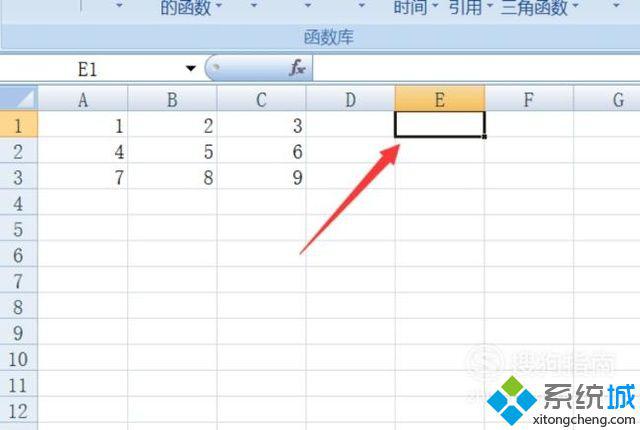
3、然后在这个空格中输入=A1+C1,A1和C1就是自己想要计算的数值的行列号,+是自己想要运算的方法。
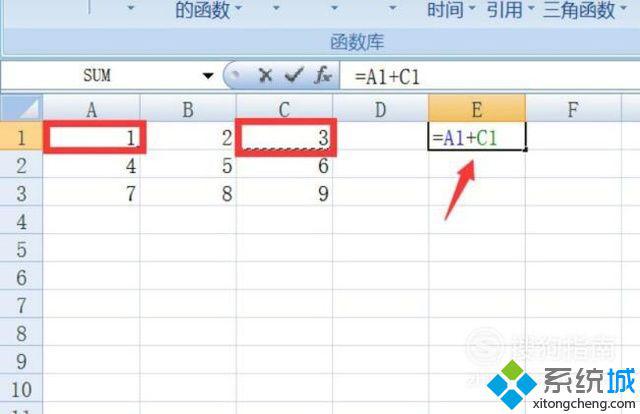
4、在空格里输入好自己的运算公式后,点击Enter键,这样空格中就出现了自己想要得到的数值。
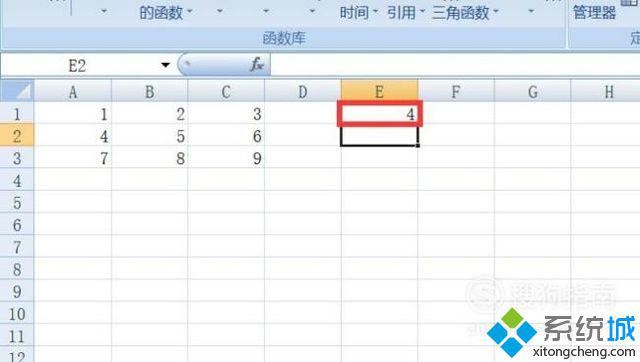
5、在算好的格子右下角的地方有一个黑色的小圆点,将鼠标放上面,直到呈现为一个加号的形状后,一直按住鼠标左键,往下拉动。
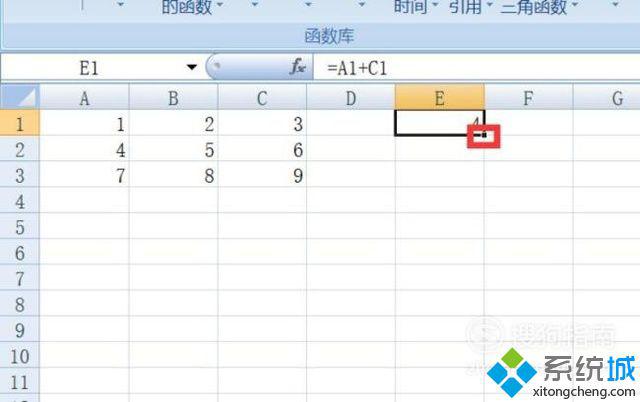
6、拉动完成后,拉动过程中所包含的空格都会有数值显示,具体的跟自己的运算方式有关,空格的填充内容也可以在拉动右下方的选项中选择,里面包括复制单元格,仅填充格式,不带合适填充,可以根据自己需要进行选择。
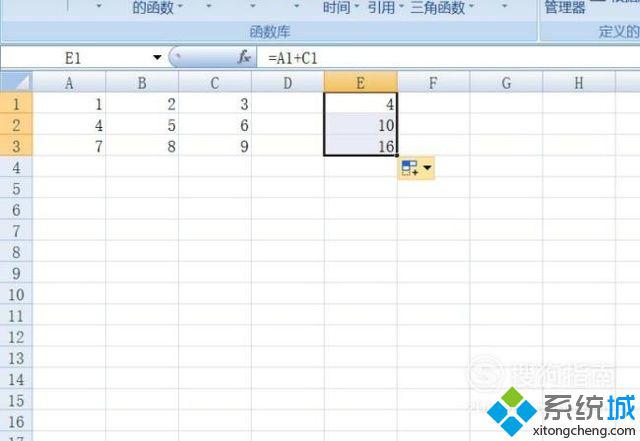
看了上述小编的介绍,相信大家对windowsxp系统下Excel怎样进行数值的运算已经有了一定了解。希望本教程可以帮助所有有需要的朋友们!
该文章是否有帮助到您?
常见问题
- monterey12.1正式版无法检测更新详情0次
- zui13更新计划详细介绍0次
- 优麒麟u盘安装详细教程0次
- 优麒麟和银河麒麟区别详细介绍0次
- monterey屏幕镜像使用教程0次
- monterey关闭sip教程0次
- 优麒麟操作系统详细评测0次
- monterey支持多设备互动吗详情0次
- 优麒麟中文设置教程0次
- monterey和bigsur区别详细介绍0次
系统下载排行
周
月
其他人正在下载
更多
安卓下载
更多
手机上观看
![]() 扫码手机上观看
扫码手机上观看
下一个:
U盘重装视频












